Flash制作佛光效果
摘要:第一步:将背景改为黑色,点击插入菜单—选择插入元件—效果如下图:图1第二步操作步骤如下图:图22Flash实例:打造...
第一步:将背景改为黑色,点击插入菜单—选择插入元件—效果如下图:
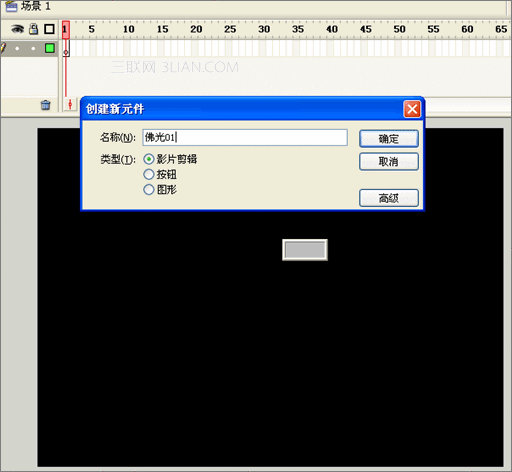
图1
第二步操作步骤如下图:
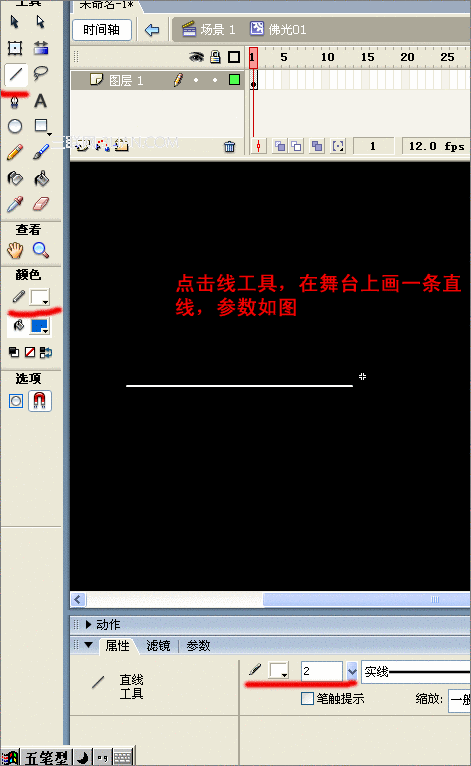
图2
2Flash实例:打造佛光效果教程
第三步操作如下图:

图3
第四步操作如下图:
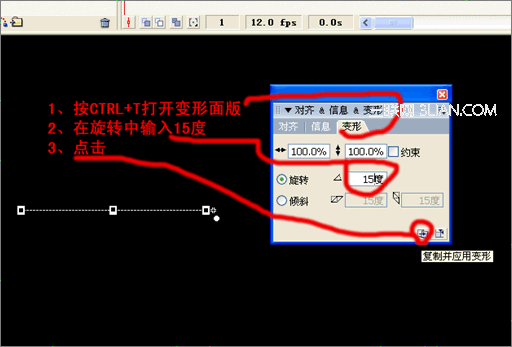
图4
第五步 多次再制后得到如下效果:
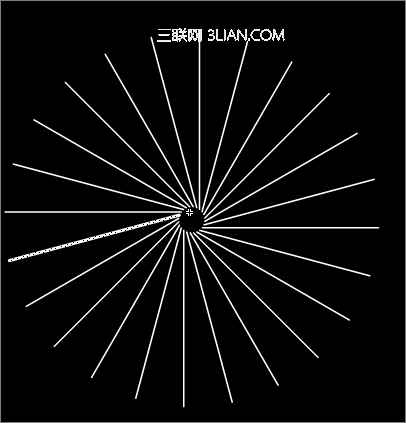
图5
第六步:操作如下图
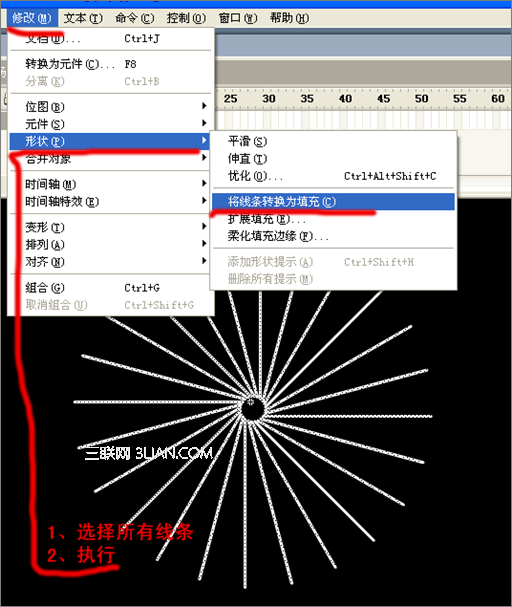
图6
(提示:只有将线条转换后才能上渐变色,不然只能填单色)
3Flash实例:打造佛光效果教程
第七点:操作如下图

图7
第八步:回到场景

图8
第九步:将图层1命令为佛光01:如下图
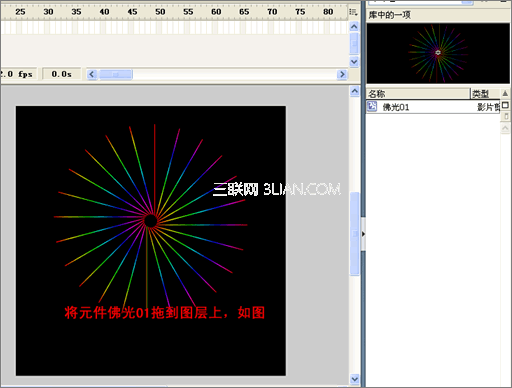
图9
第十步:操作如下图

图10
4Flash实例:打造佛光效果教程
第十一步:操作如下

图11
第十二步:将两个图层在40帧的位置插入关键帧,,下面操作如下图
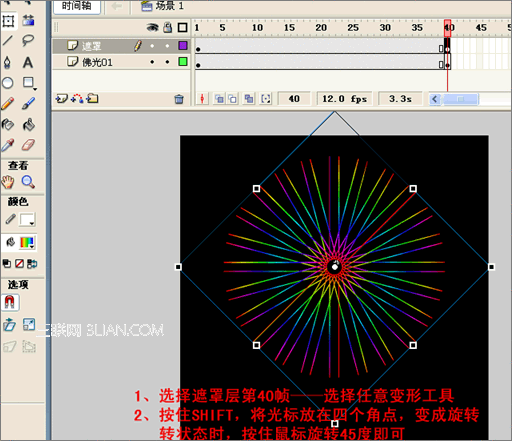
图12
第十三步:选择图层中间的帧.在上面单击右键,选择创建补间动画,如下图
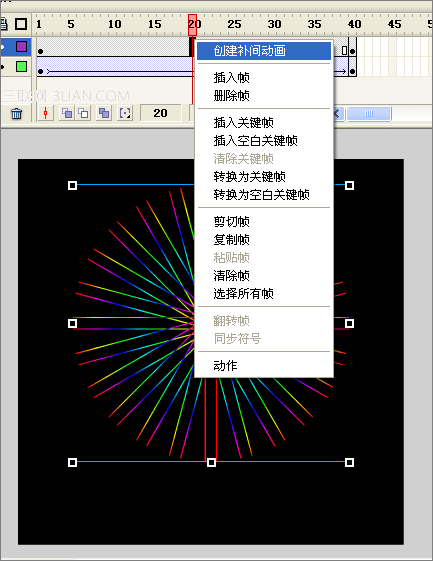
图13
第十四步:在遮罩层上面单击右键选择遮罩,如下图
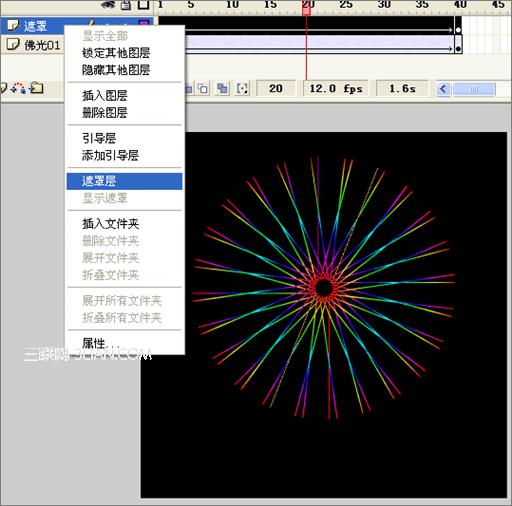
图14
好啦,现在你可以按CTRL+ENTER看效果啦!
【Flash制作佛光效果】相关文章:
上一篇:
Flash打造漂亮随机画圆弧代码
下一篇:
Flash制作漂亮逼真的竹林
